
时间:2021-03-30 01:14:04 来源:www.win10xitong.com 作者:win10
今天又有网友来问小编Win10自带照片应用打不开的问题,这个问题之前都已经解答过了。估计还会有更多的网友以后也会遇到Win10自带照片应用打不开的问题,所以今天我们先来分析分析,如果你想自己来面对Win10自带照片应用打不开的情况,大家可以按照这样的解决思路:1、按 Win + X 组合键,可以快速打开左下角开始菜单隐藏菜单,在打开的菜单项中,选择Windows PowerShell(管理员);2、管理员:Windows PowerShell 窗口中,输入并回车执行以下命令get-appxpackage *photo* | remove-Appxpackage就简简单单的解决了。要是你没有看懂,那再看看下面的具体Win10自带照片应用打不开的解决办法。
今日小编推荐系统下载:雨林木风Win10纯净版
2、管理员:Windows PowerShell 窗口中,输入并回车执行以下命令get-appxpackage *photo* | remove-Appxpackage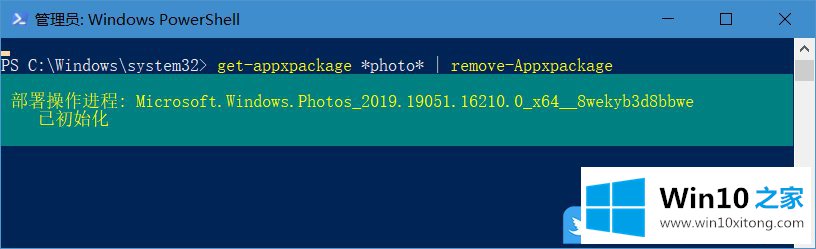
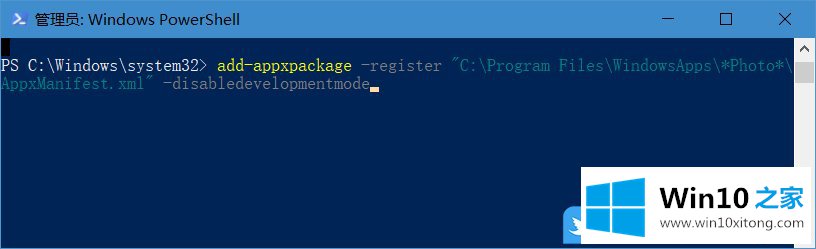
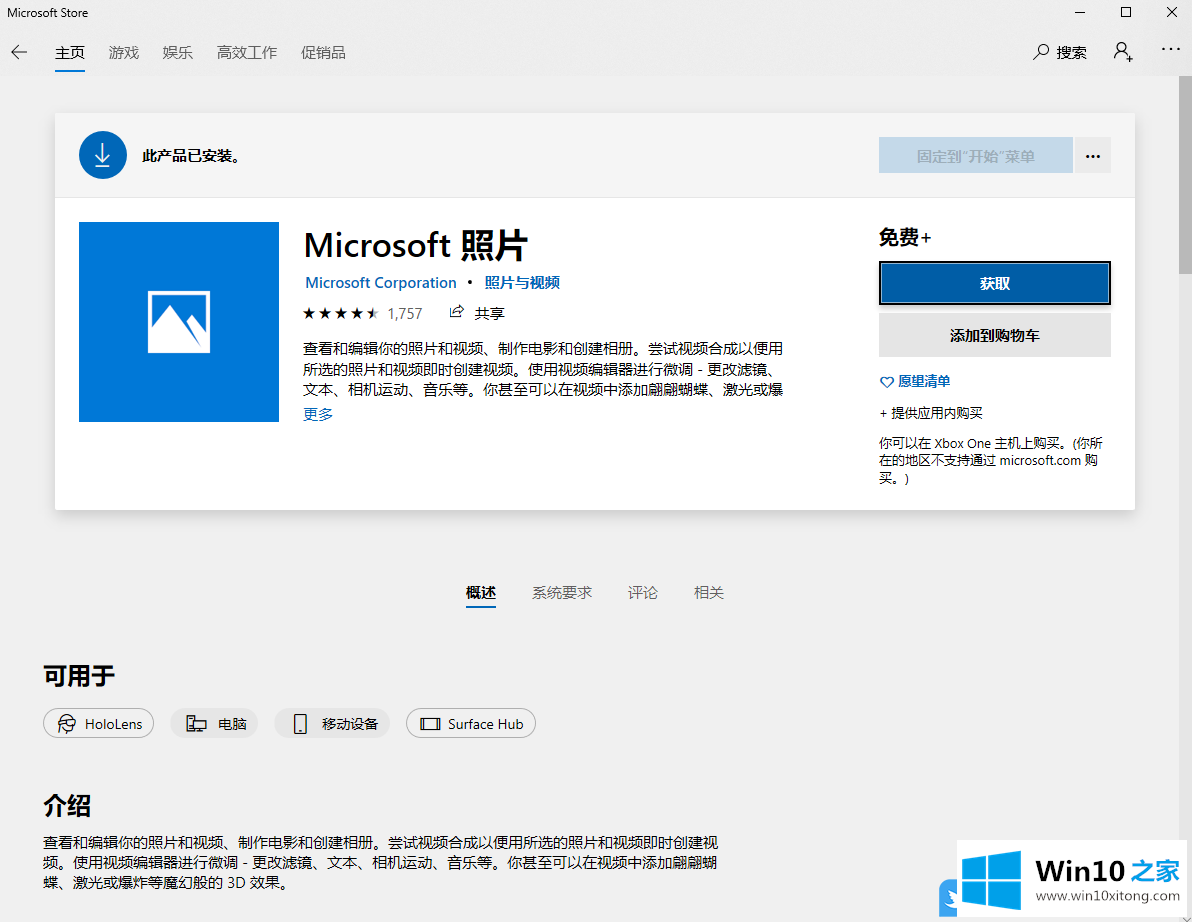
上面的教程结合了截图给大家详细的说了Win10自带照片应用打不开的解决办法,谢谢各位对本站的支持。